I denne vejledning viser vi dig, hvordan du effektivt kan gemme og administrere dine Google Ark-dokumenter. Du lærer, hvordan du foretager ændringer i dine filer, gemmer dem og administrerer dem i Google Drev. Vi forklarer vigtige funktioner, der hjælper dig med at holde styr på dine data og nemt redigere dine dokumenter.
Vigtigste erkendelser
- Google Ark gemmer automatisk dine ændringer.
- Du kan nemt duplikere og omdøbe filer.
- Cloud-lagring i Google Drev sikrer, at dine filer altid er tilgængelige.
Skridt-for-skridt-vejledning
Gem dokumenter
Det er vigtigt at vide, at Google Ark automatisk gemmer dine ændringer. Du behøver derfor ikke bruge den klassiske genvej "Ctrl + S" eller vælge "Gem som" i menuen. Når du foretager ændringer i et dokument, gemmes de øjeblikkeligt i skyen.
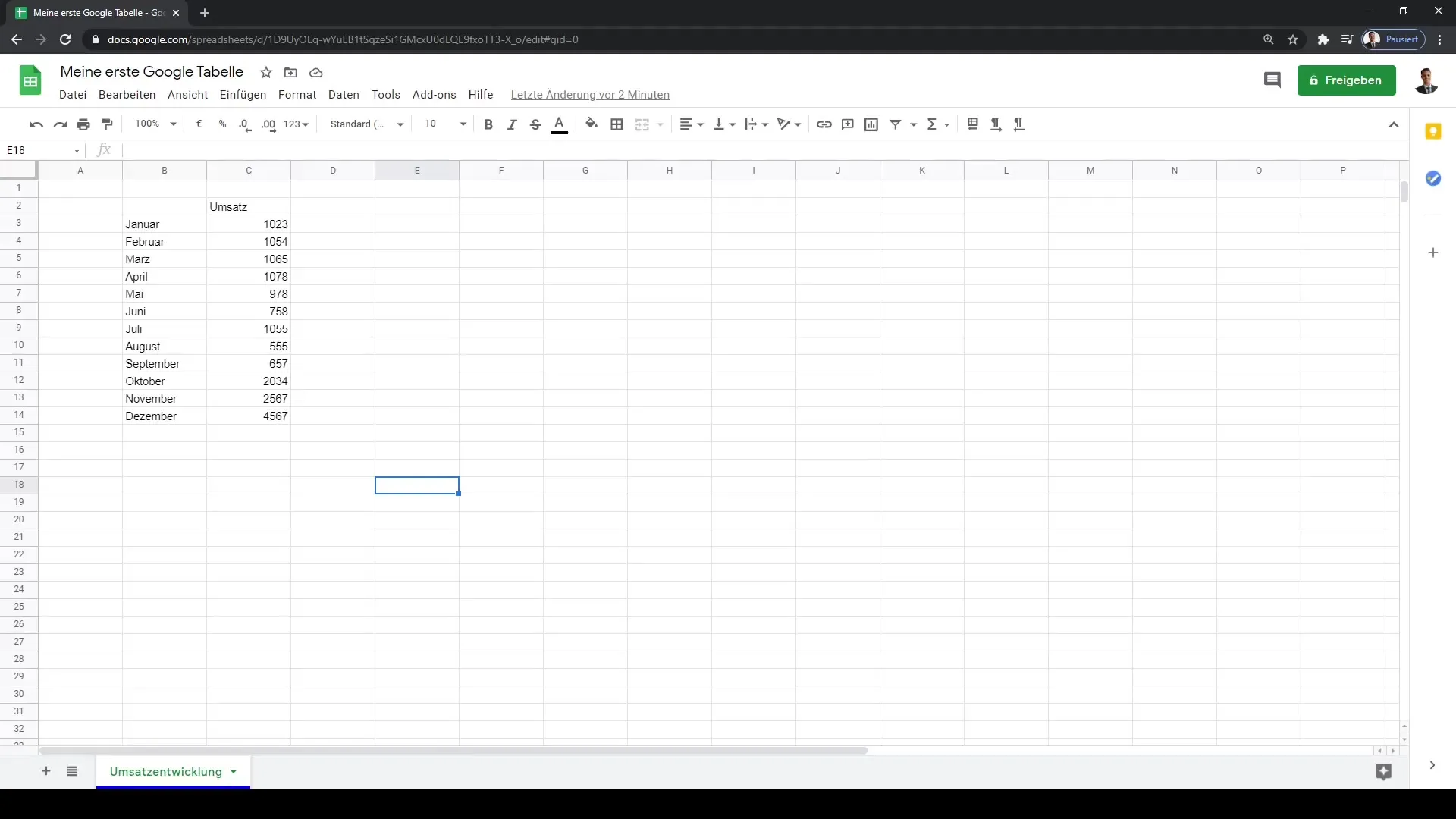
Vis dokumenter
Hvis du vil se, hvor din fil er gemt, skal du klikke på Google Ark-symbolet. Dette åbner en ny fane, hvor alle dine dokumenter vises i en oversigt. Her kan du se ejeren af filen og seneste redigeringsdato, hvilket hjælper dig med at holde styr på dine ændringer.
Omdøb eller fjern fil
Hvis du vil omdøbe eller slette din fil, skal du klikke på de tre prikker ved siden af filnavnet. Her har du mulighed for at omdøbe, fjerne eller åbne filen i en ny fane. Denne funktion giver dig mulighed for at organisere dine dokumenter efter behov.
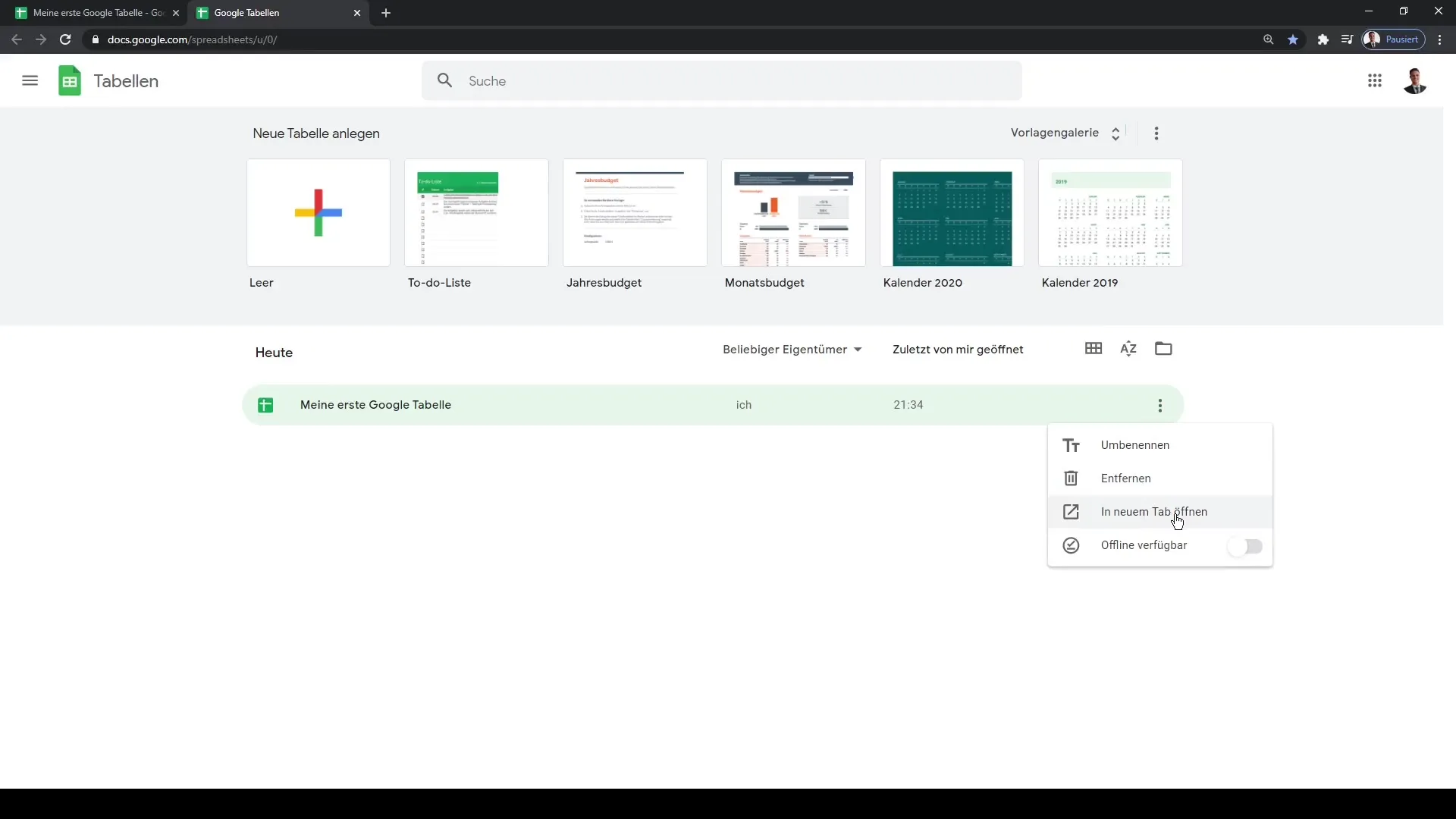
Dupliker fil
Hvis du vil oprette en kopi af din fil, kan du også gøre dette i menuen. Øverst til venstre på fanen finder du under "Fil" muligheden "Opret kopi". Dette er særligt nyttigt, hvis du vil oprette en alternativ version af din tabel eller teste forskellige variationer af dine data. Giv den nye fil et klart navn, så du kan holde styr på den.
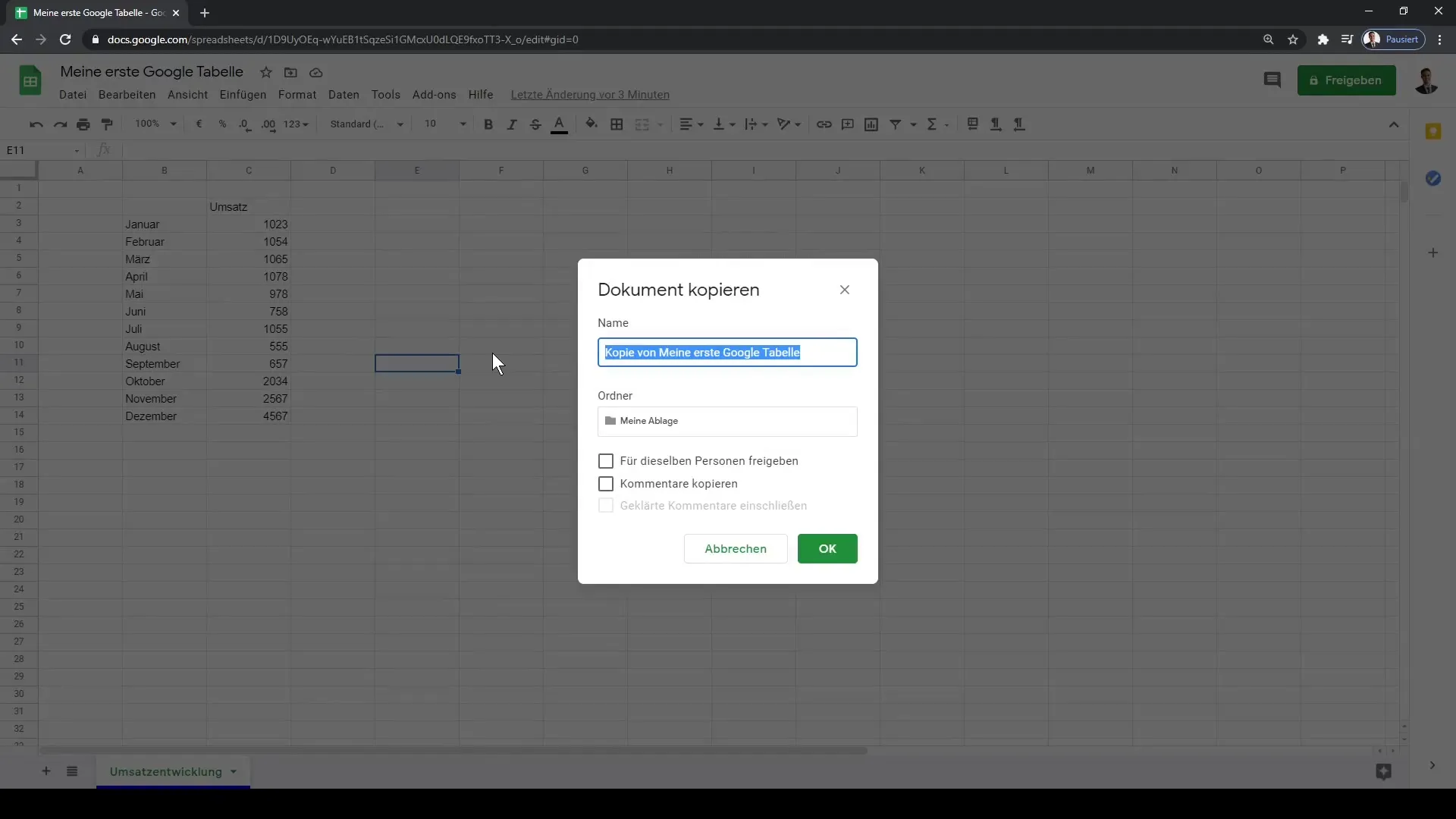
Del dokumenter
En anden vigtig aspekt er at dele dine dokumenter. Du kan dele filen med kolleger eller tilføje kommentarer for at få feedback. At dele filer i Google Ark er meget nemt og fremmer samarbejdet i teams.
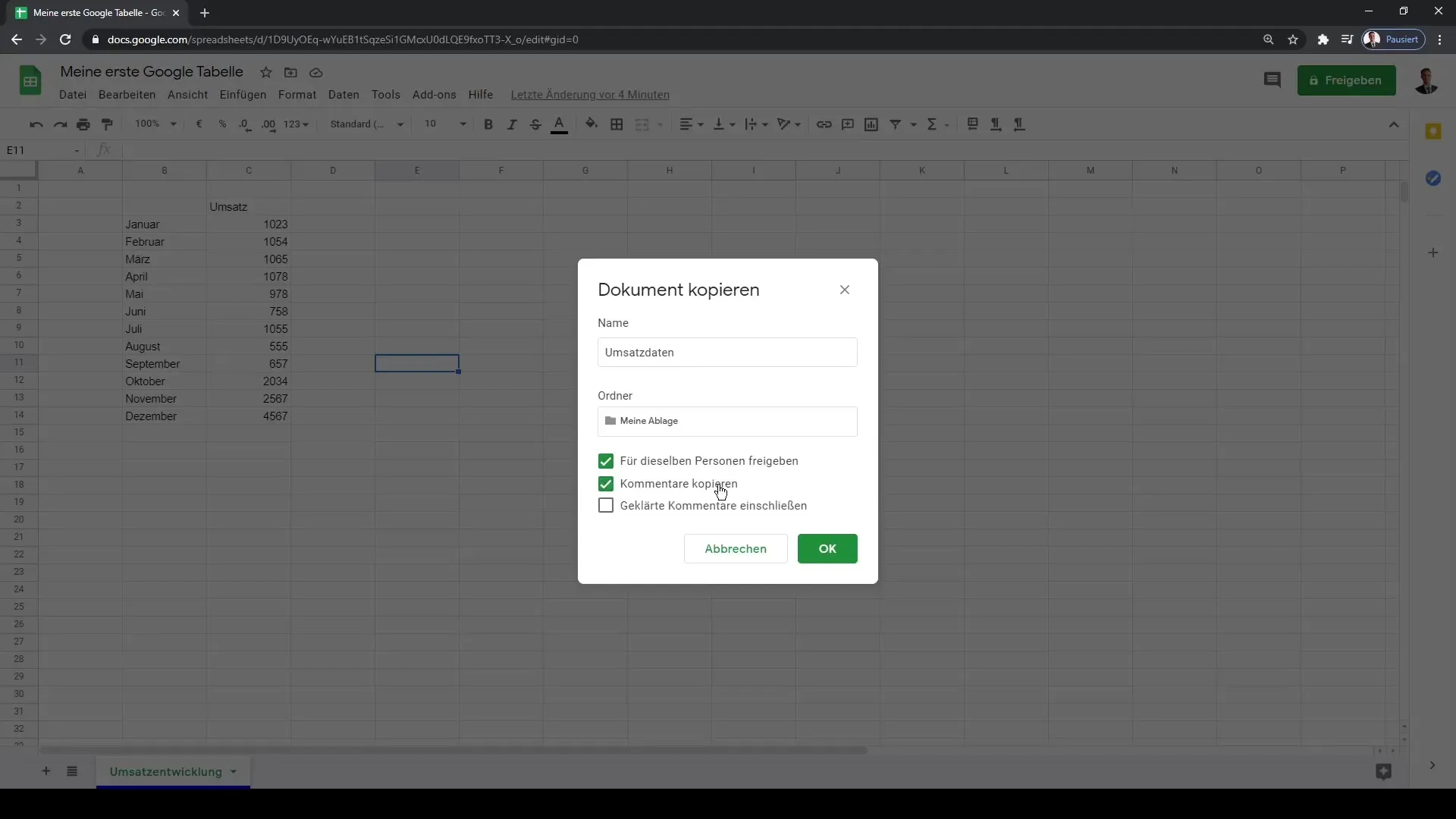
Oversigt over gemte dokumenter
Når du åbner Google Ark-startsiden igen, vil du se alle dine redigerede og duplikerede filer i en oversigt. Dette gør det nemmere for dig at få adgang til forskellige projekter og data.
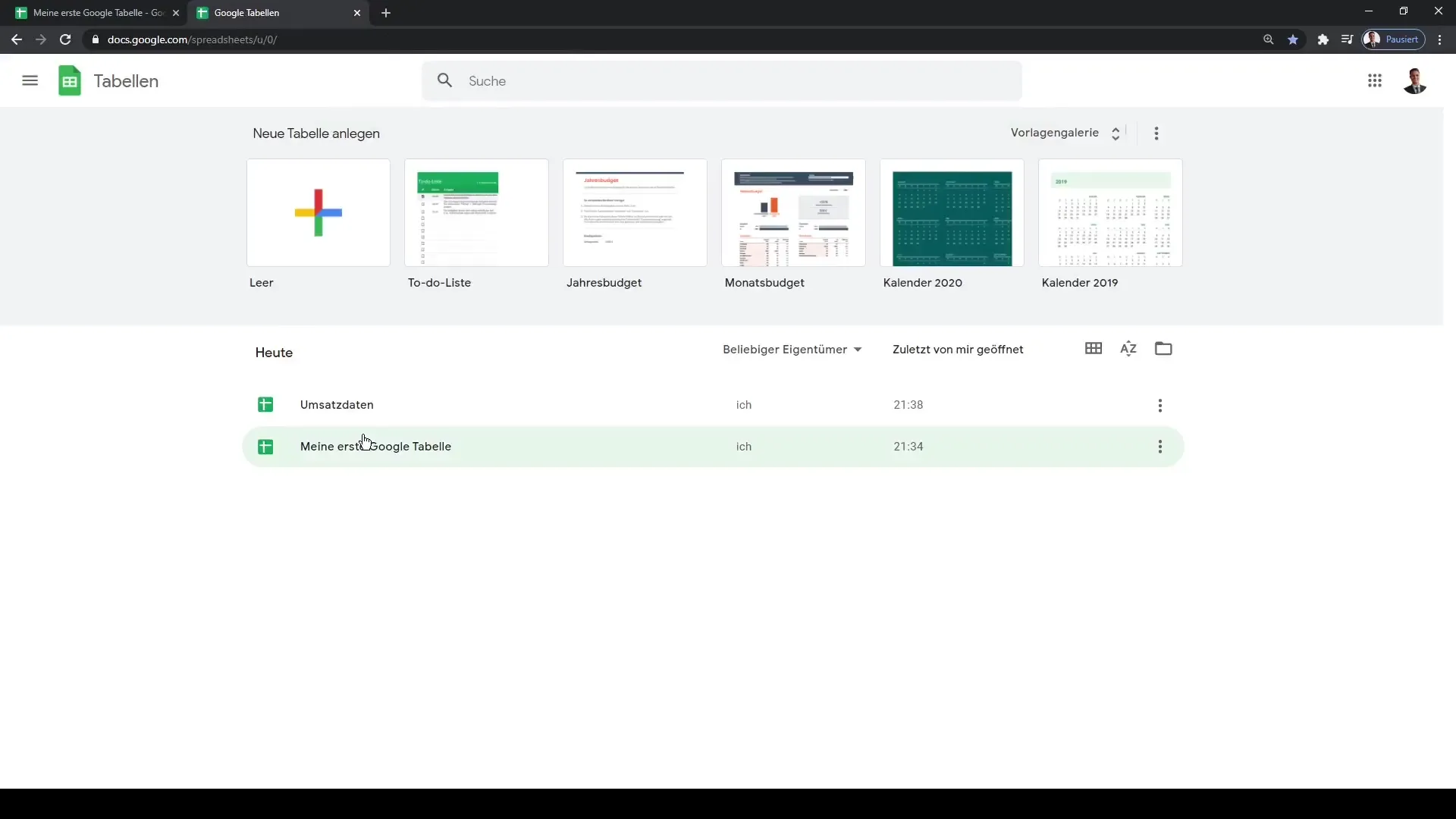
Adgang til Google Drev
Ud over Google Ark giver Google Drev dig mulighed for at gemme mange forskellige filtyper. Du kan gemme PNG-filer, Word-dokumenter, præsentationer og mere. I Google Drev kan du se alle dine filer i en overskuelig visning.
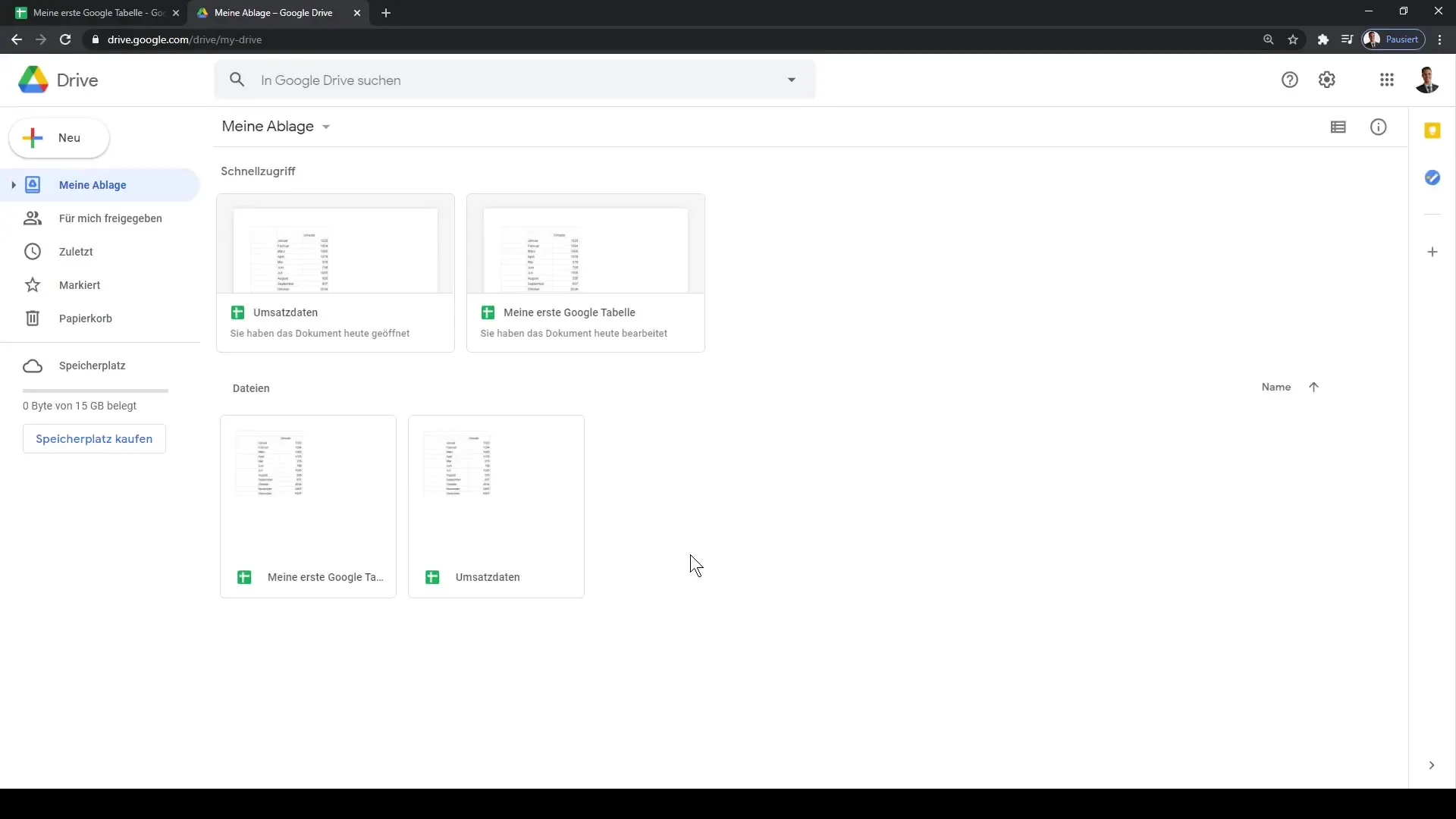
Søgning i Google Drev
Hvis du leder efter en bestemt tabel eller fil, kan du drage stor fordel af Google Drevs søgefunktion. Du kan søge efter filnavn eller specifikke kategorier som "Tabeller" eller "Salgsdata" for at finde de ønskede oplysninger hurtigt.
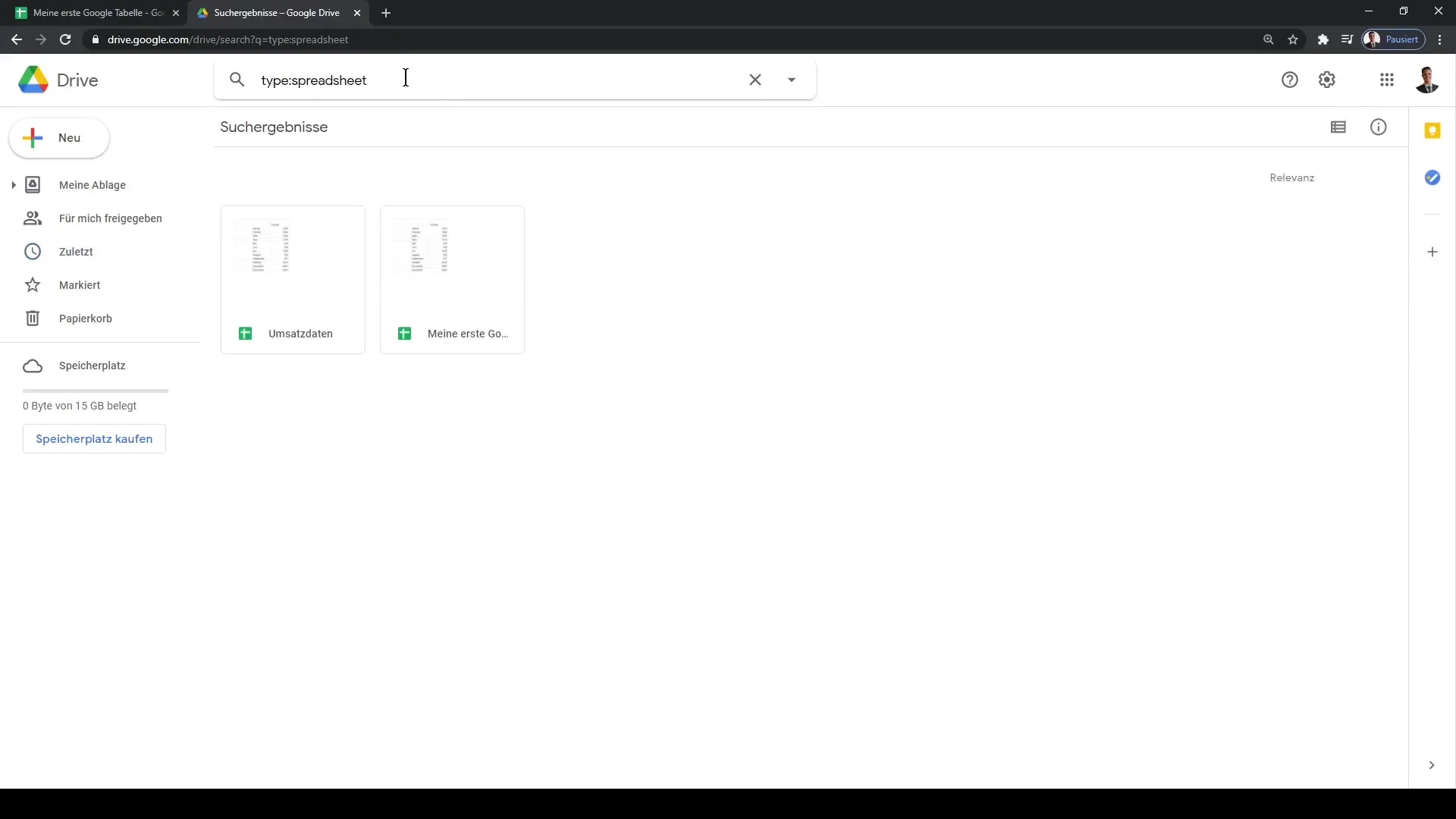
Opsamling
I denne vejledning har du lært, hvordan du effektivt kan gemme, omdøbe og duplikere dine Google Ark-dokumenter. Desuden har du fået et indblik i brugen af Google Drev, som hjælper dig med ikke kun at gemme, men også organisere dine dokumenter. Google Ark automatiserer gemmeprocessen, så du kan fokusere på at redigere dine data.
Ofte stillede spørgsmål
Hvordan gemmer jeg en Google-ark?Google Ark gemmer automatisk dine ændringer, du behøver ikke gøre mere.
Kan jeg omdøbe mine dokumenter?Ja, det kan du gøre ved at klikke på de tre prikker ved siden af filnavnet.
Hvordan finder jeg en bestemt fil i Google Drev?Brug søgefunktionen i Google Drev til at søge efter filnavne eller kategorier.
Er der en måde at duplikere dokumenter på?Ja, du kan vælge "Opret kopi" under "Fil".
Kan jeg dele mine filer med andre?Ja, du kan direkte dele filer i Google Ark for andre.


